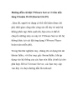YOMEDIA

ADSENSE
Hướng dẫn sử dụng máy ảo toàn tập
487
lượt xem 209
download
lượt xem 209
download
 Download
Vui lòng tải xuống để xem tài liệu đầy đủ
Download
Vui lòng tải xuống để xem tài liệu đầy đủ
Nhắc đến phần mềm tạo máy ảo không thể nhắc tới Virtual Box. Hướng dẫn sử dụng chi tiết cùng với những chia sẻ kinh nghiệm có giá trị trong việc tạo máy ảo bằng Virtual Box là yếu tố quyết định giúp bài viết đạt giải nhất cuộc thi CMKT
AMBIENT/
Chủ đề:
Bình luận(0) Đăng nhập để gửi bình luận!
Nội dung Text: Hướng dẫn sử dụng máy ảo toàn tập
- Nh c n ph n m m t o máy o không th nh c t i Virtual Box. Hư ng d n s d ng chi ti t cùng v i nh ng chia s kinh nghi m có giá tr trong vi c t o máy o b ng Virtual Box là y u t quy t nh giúp bài vi t o t gi i nh t cu c thi CMKT. Contents I. T ng quan v công ngh o hóa – máy o II. Gi i thi u máy o Oracle VM VirtualBox III. Cài t VirtualBox và các thành ph n b sung c n thi t 1.Cài t VirtualBox 2.Cài t VirtualBox Extension Pack 3.Tháo cài t VirtualBox IV. Qu n lý máy o và Cài th i u hành trên máy o 1.T o m t máy o m i 2.Cài HĐH Windows XP cho máy o Windows XP m i ư c t o bên trên V. S d ng máy o 1.Cài t Guest Additions 2.Snapshots 3.S d ng máy o VirtualBox 3.1.M máy – T t máy 3.2.Ch n thi t b boot 3.3.Các l nh cơ b n trong c a s giao di n chính máy o 3.3.1.Nhóm l nh Machine 3.3.2.Nhóm l nh Devices 3.4.M t s thi t l p ph n c ng o cơ b n cho máy o 3.5.Truy c p internet và b sung m t s thành ph n, b n vá c n thi t cho HĐH VI. T ng k t Tài Li u Tham Kh o I. T ng quan v công ngh o hóa – máy o: II. Gi i thi u máy o Oracle VM VirtualBox: III. Cài t VirtualBox và các thành ph n b sung c n thi t: Trang ch ph n m m VirtualBox: http://www.virtualbox.org/ • Phiên b n m i nh t th i i m hi n t i (03/07/2011) là 4.0.10. • Trang download: http://www.virtualbox.org/wiki/Downloads • Bài vi t này th c hi n minh h a trên Windows 7 32-bit, trên các phiên b n • Windows khác th c hi n tương t . T i v VirtualBox 4.1.10 dành cho Windows (32-bit và 64-bit) – dung lư ng 79.4 • MB:http://download.virtualbox.org/virtu...-72479-Win.exe 1. Cài t VirtualBox: Kích ho t file VirtualBox-4.0.10-72479-Win.exe ti n hành cài t. Ch n Yes khi tính năng UAC yêu c u xác nh n.
- Ch n Next ti p t c, Canel h y b cài t.
- Gi nguyên các thi t l p cài t m c nh, nh n Next ti p t c, Cancel h y b cài t, Back quay l i bư c trên, có th thay i thư m c cài t b ng cách nh n vào Browse. Nh n Next ti p t c, Cancel h y b cài t, Back quay l i bư c trên.
- Quá trình cài t s ng t và kh i ng l i k t n i m ng do ó s nh hư ng n các k t n i m ng ang di n ra, b n ki m tra l i có ang th c hi n tác v m ng nào không (download, c p nh t ph n m m/Windows, game,…)? Ch n Yes ti p t c, No h yb cài t.
- Nh n Install bt u quá trình cài t, Cancel h y b cài t, Back quay l i bư c trên. Trong quá trình cài t, Windows s yêu c u xác nh n các ti n trình cài t thi t b o. Đánh d u ch n tùy ch n Always… ch p nh n t t c , không xác nh n l i, sau ó nh n Install ti n hành cài t.
- Cài t thành công, nh n Finish kh i ch y VirtualBox. 2. Cài t VirtualBox Extension Pack: Đ máy o có th s d ng USB 2.0, tính năng VirtualBox Remote Desktop Protocol, Intel PXE boot ROM c n cài t VirtualBox Extension Pack. T i v VirtualBox 4.0.10 Oracle VM VirtualBox Extension Pack – dung lư ng 3.36 MB:http://download.virtualbox.org/virtu...6.vbox-extpack Kích ho t file Oracle_VM_VirtualBox_Extension_Pack-4.0.10-72436.vbox- ti n hành cài t: extpack
- Nh n Install cài t, Cancel h yb .
- N m kéo thanh cu n xu ng dư i cùng kích ho t nút I Agree sau ó nh n vào cài t, nh n I Disagree h yb . Ch n Yes khi UAC c a Windows yêu c u xác nh n. Cài t thành công, nh n OK hoàn t t. 3. Tháo cài t VirtualBox: Đ tháo cài t VirtualBox, t t t t c máy o ang ho t ng, thoát giao di n chính VirtualBox Manager, sau ó vào Control Panel >> Uninstall a program:
- Ch n VirtualBox sau ó nh n Uninstall ti n hành tháo cài t. IV. Qu n lý máy o và Cài th i u hành trên máy o: Kh i ng VirtualBox b ng cách nh n úp chu t vào bi u tư ng Oracle VM VirtualBox trên màn hình ho c liên k t trong Start >> All Programs:
- 1. T o m t máy o m i: Bài vi t này hư ng d n t o m t máy o ch y HĐH Windows XP 32-bit vì ây là HĐH còn r t ph bi n, a s các ng d ng (k c virus) u có th th c thi trên Windows XP. Windows XP yêu c u c u hình không quá cao, do ó có th thi t l p c u hình máy o th p vn m b o yêu c u, không chi m nhi u tài nguyên máy th t khi ch y máy o => có th s d ng trên a s máy tính.
- Trên giao di n chính c a chương trình, nh n vào nút l nh New.
- Nh n vào Next.
- M c Name: Nh p tên máy o. M c Operating System: Ch n HĐH mu n cài t( ây ch n Microsoft Windows). M c Version: Ch n phiên b n cho HĐH ã ch n bên trên ( ây ch n Windows XP). Lưu ý: VirtualBox h tr máy o cài HĐH 64-bit trên c máy th t cài HĐH 32-bit, tuy nhiên yêu c u vi x lý c a máy th t ph i có h tr công ngh o hóa. Lúc này s có tùy ch n cho phép ch n HĐH 64-bit trên máy o (bài vi t th c hi n trên máy vi x lý không h tr công ngh o hóa nên không có tùy ch n HĐH 64-bit). Nh n Next ti p t c. Dung lư ng RAM ư c khuy n cáo là 192 MB, tuy nhiên n u dung lư ng RAM th t nhi u, có th tăng dung lư ng RAM o lên máy o ho t ng nhanh hơn. ây ch n dung lư ng RAM o là 256 MB. Dung lư ng RAM máy o có th thay i sau khi t o máy o thành công. Lưu ý: Khi máy o ho t ng, dung lư ng RAM o này s ư c l y t RAM th t, do ó ph i m b o r ng RAM th t luôn còn l i ít nh t t 256 MB tr ng tr lên ho t ng (còn tùy thu c vào máy th t s d ng HĐH nào, yêu c u RAM t i thi u là bao nhiêu?). Nh n Next ti p t c.
- M c nh tùy ch n Create new hard disk: T o c ng o m i. c ng o s ư c lưu thành file *.vdi trên c ng th t. (Có th ch n tùy ch n Use existing hard disk n u ã t o c ng o trư c ây). Nh n Next ti p t c.
- To c ng o m i. Nh n Next ti p t c.
- Dynamically expanding storage (nên ch n): c ng o lo i dung lư ng m r ng. Ví d thi t l p c ng o dung lư ng 10 GB, v i tùy ch n này file c ng o (.vdi) s có dung lư ng tăng d n khi ư c ghi d li u vào, t i a là 10 GB. Fixed-size storage: c ng o lo i dung lư ng c nh. Ví d thi t l p c ng o dung lư ng 10 GB, v i tùy ch n này file c ng o (.vdi) s có dung lư ng ban u và c nh là 10 GB, m c dù chưa ghi d li u gì c . Nh n Next ti p t c. Xác nh v trí lưu tr và t tên file c ng o m c Location. Nh n vào nút l nh màu vàng c nh khung Location ch n v trí lưu tr , t tên cho file c ng o, ây là Windows XP.vdi Xác nh dung lư ng cho c ng o, ây ch n 10 GB. Nh n Next ti p t c.
- To ĩa o thành công, nh n Finish ti p t c.
- T o máy o thành công, nh n Finish hoàn t t. Máy o tên Windows XP, dùng cài HĐH Windows XP ã ư c t o v i các c u hình ph n c ng o ư c li t kê khung bên ph i. Nên gi các thi t l p m c nh ã ư c nhà s n xu t l a ch n. Sau khi cài HĐH, ta s có m t s thi t l p b sung sau. 2. Cài HĐH Windows XP cho máy o Windows XP m i ư c t o bên trên: Chu n b : B cài t Windows XP d ng file ISO ho c ĩa CD cài t Windows XP. Khuy n cáo s d ng b cài g c c a Microsoft, không qua ch nh s a m b o tính n nh và b o m t cho h th ng. Đ có b cài g c, tham kh o: http://forum.bkav.com.vn/showthread....link-duy-nhat- Đ cài t, và c u hình, sao lưu máy o s d ng HĐH Windows XP các b n có th th c hi n theo hư ng d n t i ây V. S d ng máy o:
- 1. Cài t Guest Additions: Guest Additions ư c cài t vào HĐH trên máy o như m t h th ng trình i u khi n thi t b nh m cung c p m t s tính năng cao c p, giúp ti n l i trong quá trình s d ng: Chuy n i chu t qua l i gi a máy th t và máy o d dàng, ch c n di chuy n • chu t ra kh i c a s máy o ho c ngư c l i (trư c ây ph i b m phím Ctrl bên ph i trên bàn phím). Trao i d li u qua l i gi a máy th t và máy o thông qua thư m c chia s m t • cách nhanh chóng, ti n l i. Nâng c p kh năng hi n th h a, video, “mư t” c a máy o. • H tr ch hi n th toàn màn hình, c a s máy o có th phóng to i n y • màn hình th t. Đ ng b hóa th i gian trên máy o theo máy th t. • Máy th t và máy o s dùng chung clipboard, r t ti n l i cho vi c copy + paste. • M t s tính năng cao c p khác… • Kh i ng máy o Windows XP
- Trên giao di n c a s máy o, ch n Devices >> Install Guest Additions…

ADSENSE
CÓ THỂ BẠN MUỐN DOWNLOAD
Thêm tài liệu vào bộ sưu tập có sẵn:

Báo xấu

LAVA
AANETWORK
TRỢ GIÚP
HỖ TRỢ KHÁCH HÀNG
Chịu trách nhiệm nội dung:
Nguyễn Công Hà - Giám đốc Công ty TNHH TÀI LIỆU TRỰC TUYẾN VI NA
LIÊN HỆ
Địa chỉ: P402, 54A Nơ Trang Long, Phường 14, Q.Bình Thạnh, TP.HCM
Hotline: 093 303 0098
Email: support@tailieu.vn